ExFat este un format de sistem de fișiere pentru cardurile SD utilizate în smartphone-uri și camere digitale. În Linux 5.4, Microsoft plănuiește să aducă driverele pentru acest sistem de fișiere în kernel . Cu toate acestea, versiunea 5.4 este departe, iar dacă sunteți pe Ubuntu, veți aștepta ceva timp.
Motivul pentru care suportul durează atât de mult să fie implementat? Acest lucru se datorează faptului că ExFat nu este un sistem de fișiere open-source, ca multe dintre celelalte sisteme de fișiere la care utilizatorii au acces în nucleul Linux. Pe unele versiuni ale nucleului Linux, ExFat funcționează cu un hack terț inteligent, dar nu este acceptat oficial prin drivere, deoarece Microsoft deține tehnologia și, până de curând, nu a fost dispus să adauge codul la Linux în un mod care respectă termenii de licențiere ai nucleului.
Până când kernel-ul Linux 5.4 nu va fi preluat de Canonical, suportul oficial ExFat nu va fi disponibil imediat pe Ubuntu. Deci, deocamdată, dacă doriți să accesați cardurile SD pe PC-ul Ubuntu folosind acest sistem de fișiere, trebuie să instalați driverul ExFat DKMS. Iată cum să-l configurați.
Înainte să începem
În acest ghid, vom analiza modul de activare a driverului ExFat pe Ubuntu Linux, deoarece versiunea actuală de kernel pe care o folosesc Ubuntu 18.04 LTS și 19.04 nu o acceptă. Cu toate acestea, acest driver nu se limitează doar la utilizatorii Ubuntu. Dacă utilizați Elementary OS Juno, Linux Mint 19, Peppermint OS, Zorin OS sau orice alt sistem de operare Linux care utilizează Ubuntu ca bază, driverul ExFat va funcționa și pe distribuția dvs. Linux! În plus, un driver similar pentru cei de pe Debian Linux poate fi descărcat prin această pagină GitHub aici .
Instalați ExFat DKMS pe Ubuntu
Driverul ExFat DKMS pentru Ubuntu este distribuit utilizatorilor printr-un PPA. PPA-urile sunt excelente, deoarece utilizatorii pot obține actualizări consistente, în loc să fie nevoiți să descarce manual pachetele DEB la fiecare două luni când există o actualizare. Pentru a adăuga PPA pe Ubuntu, deschideți o fereastră de terminal apăsând Ctrl + Alt + T sau Ctrl + Shift + T de pe tastatură. Apoi, utilizați comanda add-apt-repository de mai jos pentru a adăuga PPA.
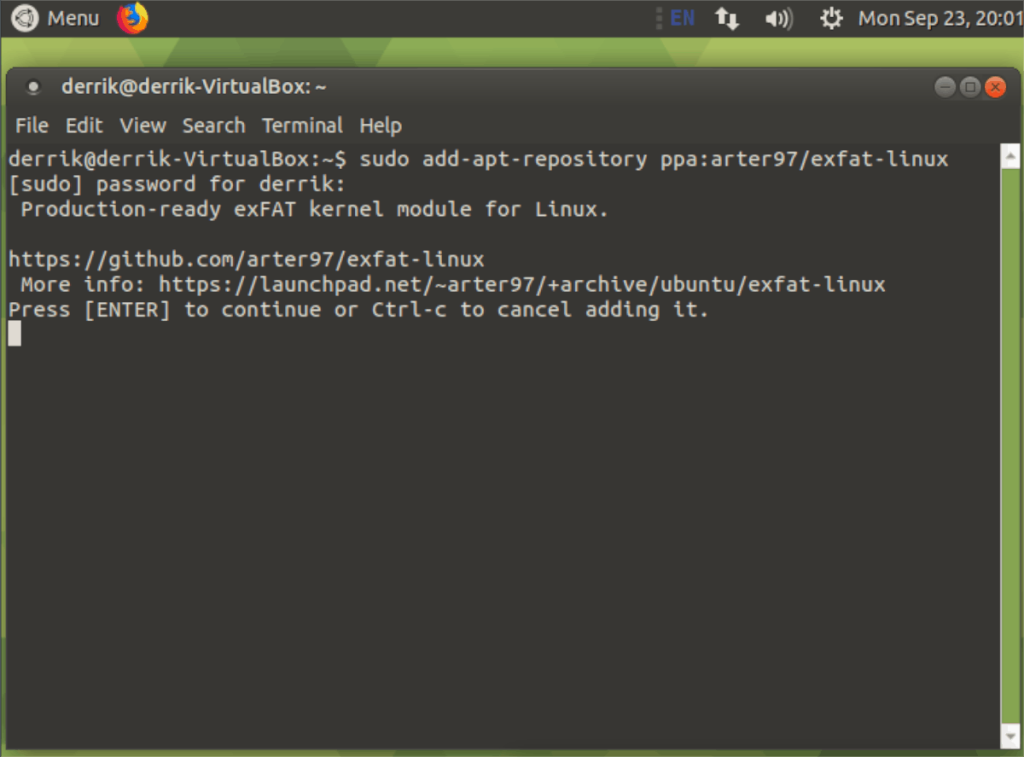
sudo add-apt-repository ppa:arter97/exfat-linux
Odată ce PPA este configurat pe sistemul dumneavoastră Ubuntu Linux, sursele software Ubuntu trebuie să fie actualizate înainte ca driverul ExFat să poată fi instalat. Pentru a actualiza, utilizați comanda apt update de mai jos.
actualizare sudo apt
După rularea actualizării apt , trebuie să instalați toate actualizările software în așteptare pe computerul Ubuntu. Pentru a face acest lucru, utilizați comanda apt upgrade . Asigurați-vă că adăugați comutatorul de linie de comandă „ -y ” pentru a ocoli promptul „Y/N” și pentru a face procesul de actualizare să treacă mult mai rapid.
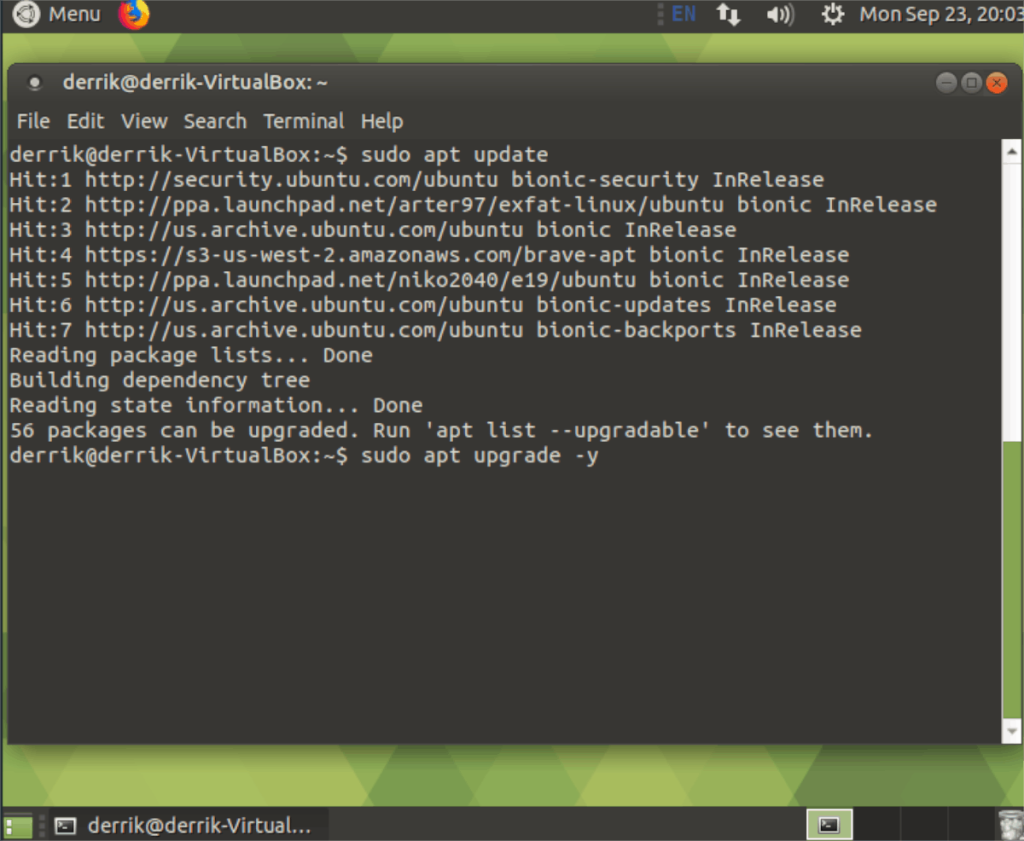
sudo apt upgrade -y
Când toate actualizările software în așteptare se instalează pe computerul Ubuntu Linux, driverul este gata să fie instalat folosind comanda apt install to.
sudo apt install exfat-dkms
Când managerul de pachete Ubuntu Linux termină de instalat driverul ExFat DKMS pe sistem, nu veți avea imediat suport pentru sistemul de fișiere DKMS. În schimb, trebuie să reporniți computerul Linux pentru a începe să îl utilizați.
Eliminați ExFat DKMS din Ubuntu
Driverul ExFat DKMS este foarte ușor de eliminat și de dezinstalat dacă ați decis că nu doriți să îl mai utilizați. Pentru a scăpa de driverul din sistemul dvs., începeți prin a dezinstala pachetul utilizând managerul de pachete Apt .
sudo apt remove exfat-dkms
După rularea comenzii de dezinstalare pe driverul ExFat pe Ubuntu Linux, driverul este eliminat din kernel. Cu toate acestea, procesul de dezinstalare nu este complet finalizat, deoarece software-ul PPA adăugat în timpul procesului de instalare este încă prezent pe sistem. Pentru a elimina PPA, instalați programul PPA purge. Este un instrument simplu care poate elimina rapid PPA-urile din Ubuntu Linux.
sudo apt install ppa-purge -y
După instalarea PPA purge, puteți utiliza linia de comandă pentru a elimina driverul ExFat DKMS Linux de pe computerul Ubuntu Linux cu comanda de mai jos.
sudo ppa-purge ppa:arter97/exfat-linux
Cu PPA eliminat de pe PC-ul Ubuntu Linux prin intermediul aplicației de curățare PPA, este timpul să reîmprospătați sursele software ale sistemului, astfel încât vechiul PPA ExFat să nu mai fie prezent sau accesibil.
actualizare sudo apt
Odată ce comanda de actualizare își urmează cursul, driverul ExFat și PPA care a fost folosit pentru a instala software-ul pe computerul Ubuntu Linux vor fi eliminate în întregime de pe computer. Acum, tot ce mai rămâne este să reporniți sistemul pentru a finaliza modificările, deoarece driverul ExFat, deși dezinstalat, rulează în kernel până la următoarea repornire.
După ce vă conectați din nou la computerul dvs. Linux, Ubuntu nu va mai avea suport ExFat prin driverul ExFat DKMS.

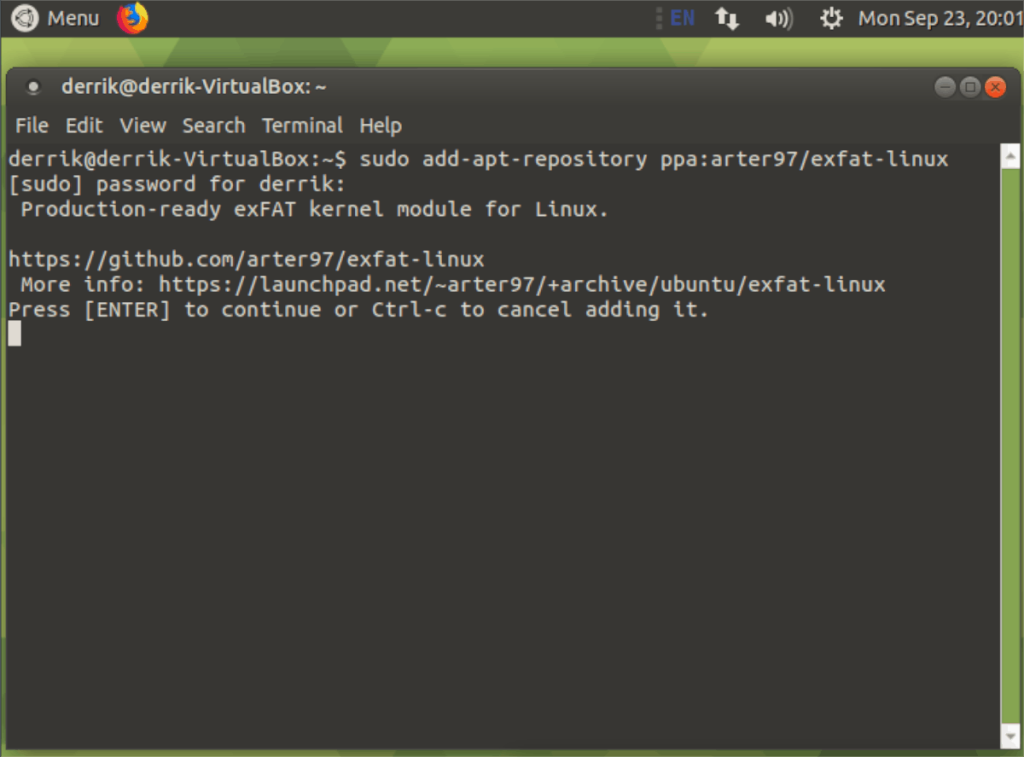
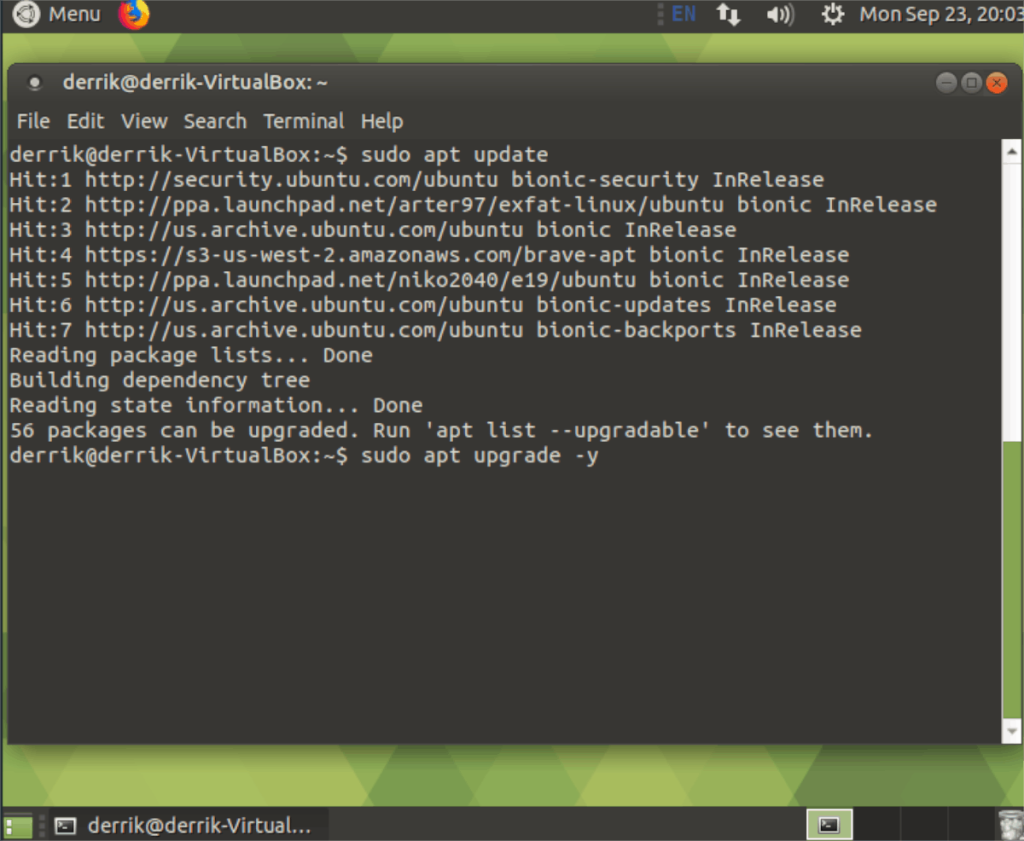



![Descarcă FlightGear Flight Simulator gratuit [Distrează-te] Descarcă FlightGear Flight Simulator gratuit [Distrează-te]](https://tips.webtech360.com/resources8/r252/image-7634-0829093738400.jpg)




